Beállítás Windows 10, a maximális teljesítmény algoritmus cselekvések
Töredezettségmentesítő
Amikor egy új, nagy számú fájlok a merevlemezen nem információt szekvenciálisan rögzítjük, és a töredékek különböző területein a lemez. Ebben az esetben is van, töredezettség, és közben a lekérdezett adatok számítógépes hosszabb kezeli őket, mert szüksége van, hogy összegyűjti a „darab” együtt. Annak érdekében, hogy az ilyen helyzetek, végezze töredezettségmentesítés. Ezt házon eszközöket.
Jó tudni! A Windows 10 töredezettségmentesítés automatikusan végezzük hetente egyszer egy előre beállított időpontban. De ez a folyamat indulhat hozzáadása után nagy mennyiségű információ van a számítógépén, hogy optimalizálja a lemezre.
- A „Run» (Win + R), típusa "defrag", és a segédprogram futtatásához.
- Kattintson a „elemzése” ablak „optimalizálása lemezek”. Ha töredezett több mint 5-7%, kattintson a „optimalizálása”. Ismételje meg a lépéseket az összes meghajtón.
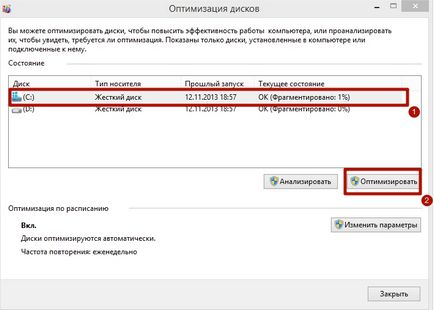
Fontos! A „optimalizálása lemezek” engedélyezheti / letilthatja és konfigurálja az automatikus defragmentatsiiyu.
indítási optimalizálás
A sok program, amikor telepítve vannak a számítógép be van kapcsolva induláskor a funkciót, ha a rendszer indulásakor. Ezeket nem lehet a felhasználó által használt, de dolgozik a háttérben, vett számítógép erőforrásait, így lelassul. Alkalmazások, hogy nem használja, meg kell tiltani, vagy távolítsa el teljesen a számítógépről, ha nincs rájuk szükség.
- Feladatkezelő> indítás fülre.
- Kattintson a jobb egérgombbal (RMB) a felesleges programokat> letiltása.
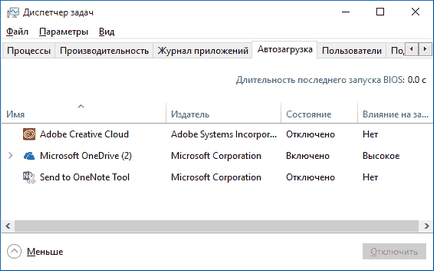
Tiltsuk le a szükségtelen szolgáltatások
Csakúgy, mint a programok induláskor, néhány Windows 10 töltünk a számítógép erőforrásait, ami lassabb teljesítményt. Útjuk növeli a rendszer teljesítményét.
- A „Run”, írja be a services.msc, .Alternativny lehetőség: Vezérlőpult> Felügyeleti eszközök> Szolgáltatások, vagy nyissa meg a beállításokat a rendszer (a „Run”, írja be az msconfig) és szolgáltatási adatait, lépjen a lapra.
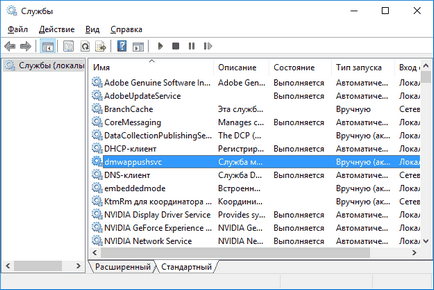
- RMB> Tulajdonságok> Indítás típusa> Disable.
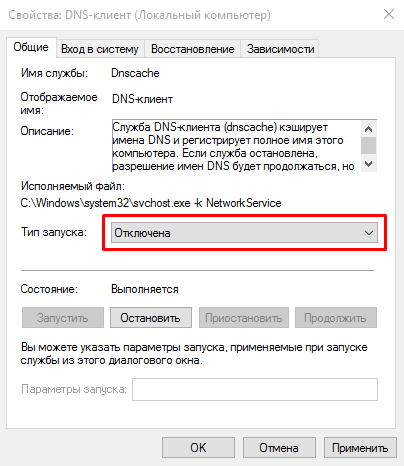
- Amikor eszközök Számítógép konfigurációja szüntesse meg a szükséges szolgáltatásokat és a módosítások mentéséhez.
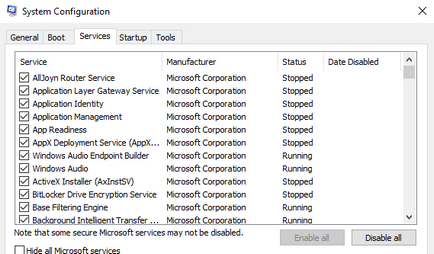
- Indítsa újra a számítógépet.
Fontos! Ha nem biztos abban, hogy milyen folyamat felelős a szolgáltatás nem kapcsolja ki azt. A szolgáltatások listáját letiltható itt.
Állítsa vizuális effektusok
A Windows 10, a sok PC-erőforrások létrehozásához használt vizuális felületet hatásokat. Letiltása bizonyos paraméterek (vizuális effektusok) a sebesség növeli a sebességet a régi gépeket. De a modern játék PC, akkor kisebb lesz a hatása.
- Start> Rendszer> Speciális rendszerbeállítások.
- A "System Properties"> lap "Advanced"> blokk Performance> Beállítások.
- Állítsa a kapcsolót a „Legjobb teljesítmény”. Külön-külön kapcsolja ki az egyes hatások gyökeresen megváltoztatni nem a Windows 10 felület.
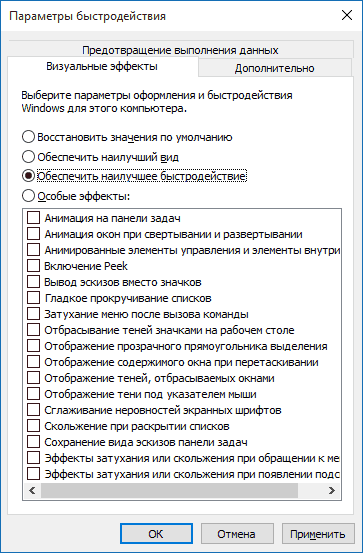
Húzza ki a kiigazítás az ablakok és a tálca a háttérszín, valamint a Windows animáció.
- Start> Beállítások> Testreszabás> Szín> Szín> Automatikus kiválasztás fő háttérszín> Off.
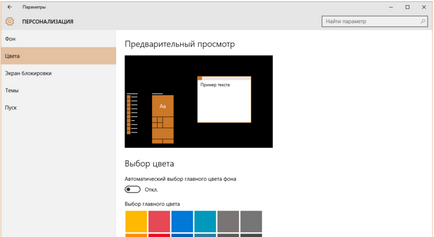
- Win + I> Kisegítő lehetőségek> Egyéb beállítások> Játék a Windows> kikapcsolása animáció.

Disable indexelés
Az indexelés felgyorsítja keres tárolt fájlok a számítógépen. De ez a funkció folyamatosan ellenőrzi őket, változások követése, így a használata a rendszer erőforrásait.
Fontos! Indexelés kikapcsolása költségek csak akkor, ha nem használja a keresés a számítógépen.
- A "Run", írja be a services.msc.
- A Windows Search> RMB> Tulajdonságok> mozgáskorlátozottak.
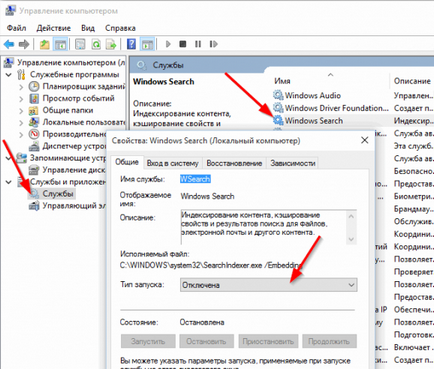
- Erősítse meg a módosításokat, és indítsa újra a számítógépet.
konfigurálása illesztőprogramok
- Start menü> Eszközkezelő> válassza ki a kívánt gépek> RMB> Tulajdonságok> Illesztőprogram lapra.
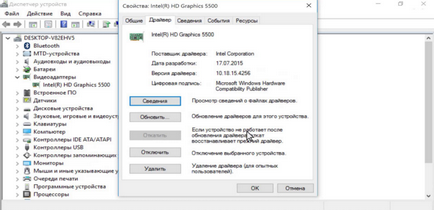
- Ha szükséges, töltse le és telepítse az illesztőprogramot a hivatalos honlapján a berendezés gyártójának vagy frissíti őket a legújabb verzióra.
Tisztítása a Temp mappa
Temp mappát a Windows 10 tárolására alkalmas ideiglenes és köztes fájlok által létrehozott rendszer és a programok. Ezért tisztítsa meg, hogy gyorsítsák fel a számítógépre:
- Adjon meg egy karakterláncot, amely meghatározza a mappa elérési útját, a változó% TEMP%.
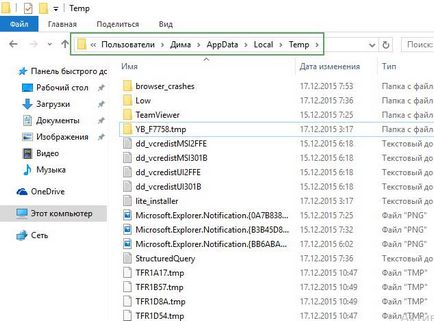
- A futó programok bezárása, és törölje a mappa tartalma> indítsa újra a számítógépet.
Alternatív módszer - használja a beépített segédprogram „Lemezkarbantartó”.
- Nyissa meg a rendszer meghajtó Tulajdonságok> Általános lap> Lemezkarbantartó.
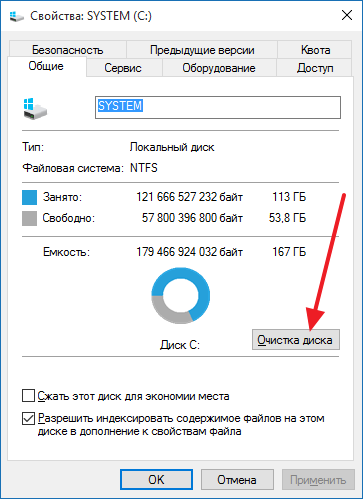
- Adjon fájlokat kell távolítani (biztos, hogy válassza ki a „Temporary files” opció)> hagyja jóvá a műveletet.
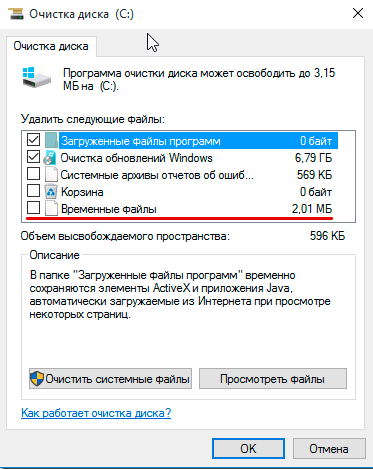
teljesítmény beállítás
Alapértelmezés szerint a Windows 10 van telepítve Kiegyensúlyozott energiatakarékos üzemmódot, ami csökkenti a processzor sebességét, amikor a készülék tétlen, és nem igényel a használata a maximális teljesítmény „vas”. „Nagy teljesítményű”, hogy gyorsítsák fel a számítógépet energiatakarékos üzemmódba.
- Start> Settings> System> Teljesítmény és alvó üzemmód> További energiagazdálkodási beállítások.
- A „Power” slide a választás „nagy teljesítményű”.
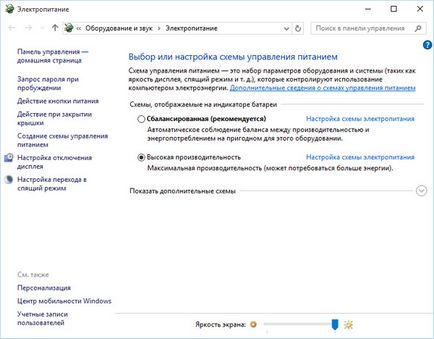
Eltávolítása vírusok és rosszindulatú programok
Ha a fenti lépések a PC még mindig lassú, és nem érti, hogy miért történik ez, az biztos az ok egy vírus vagy malware. Ellenőrizze a Windows 10 anti-vírus programokat, mint DrWeb CureIt vagy Malwarebytes Anti-Malware.
Beállítása a Windows számítógépen maximális teljesítmény segít, hogy gyorsítsa fel a munkát. Ehhez kapcsolja ki az összes vizuális effektek, a vírusok eltávolítására, valamint módosíthatja a számítógép beállításait: indexelését és egyes szolgáltatások, frissítse az illesztőprogramot.